Todos nós geralmente precisamos que algo de nosso telefone seja transferido para nosso computador principal, ou até mesmo um pedaço de texto de nosso laptop para ser enviado para nosso telefone. Esses aplicativos tornam o compartilhamento de dados entre telefones e PCs mais conveniente e fácil do que nunca, e são totalmente gratuitos. Alguns usam o poder de estar na mesma rede Wi-Fi, enquanto outros usam o poder dos códigos QR para conectar rapidamente dois dispositivos, mas o foco está na conveniência.
últimas postagens
1. orly (Windows, Android, iOS): Sincronize arquivos entre o telefone e o PC
A maioria das pessoas não organiza arquivos ou mídia em seus telefones da mesma forma que fazem em um PC com Windows. Portanto, se você transferir periodicamente dados do telefone para um PC, isso resultará em arquivos duplicados ou em um bloco de dados desorganizado. Orly resolve esses problemas para pessoas que desejam sincronizar dados periodicamente do telefone para o PC.
Nas configurações de Orly no aplicativo de telefone, você pode optar por sincronizar fotos, vídeos, áudio, documentos ou uma pasta de mídia. Você também pode definir quando começar a sincronizar os dados. E para cada tipo de sincronização, você pode escolher como organizá-los em pastas no Windows: por mês, por ano, por álbum ou deixá-los sem classificação.
Quando estiver pronto, toque em Carregar no aplicativo de telefone quando o telefone e o PC estiverem conectados à mesma rede Wi-Fi. Orly usa WLAN para uma transferência rápida de arquivos entre o telefone e o PC, e também é mais seguro, pois seus dados são mantidos localmente sem serem carregados na Internet.
Baixar: Orly para Android | iOS (Livre)
2. Sharik (Windows, macOS, Linux, Android, iOS): Compartilhamento de arquivos de código aberto, gratuito e multiplataforma via Wi-Fi
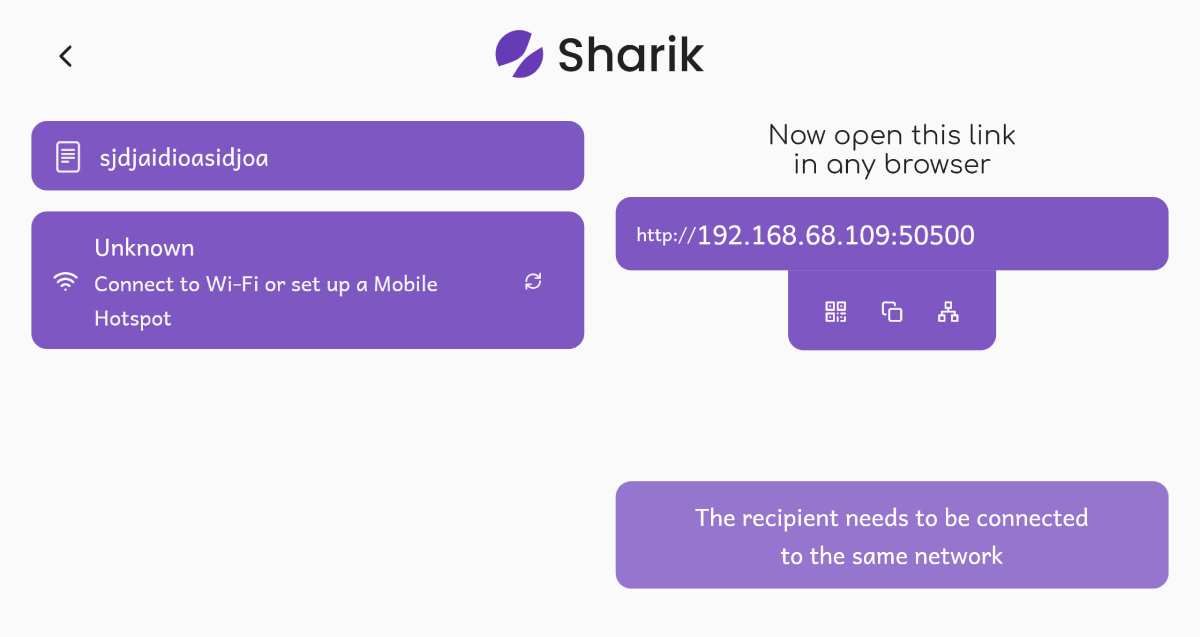
O Sharik não é o primeiro aplicativo móvel para compartilhar arquivos grandes com outros dispositivos na mesma rede Wi-Fi, sejam computadores ou telefones. Mas a maioria desses outros aplicativos está repleta de anúncios ou restringe certos recursos, a menos que você atualize para uma conta premium. Sharik é de código aberto, gratuito e sem anúncios; e nem exige que o destinatário tenha o Sharik instalado em seu telefone.
Abra o Sharik e você pode optar por enviar arquivos ou texto (o Android também permite enviar aplicativos), o que também pode torná-lo uma área de transferência conveniente. Você e o destinatário precisam estar na mesma rede, mas o Sharik também funciona se um de vocês criar um ponto de acesso móvel ao qual o outro se conecta.
Se o destinatário tiver o Sharik instalado, basta clicar no botão “Receber” para receber automaticamente o que você enviou. Como alternativa, eles podem visitar um link da Web local em seu navegador, digitalizando um código QR no telefone do remetente ou digitando o URL. Isso também permite que eles acessem e baixem os mesmos dados.
Os desenvolvedores observam que um aplicativo nativo para macOS será lançado em breve.
Baixar: Sharik para janelas | Linux (Livre)
Baixar: Sharik para Android | iOS (Livre)
3. QRLinks (cromo) e URL para QRCode (Firefox): Escanear links para ler no telefone
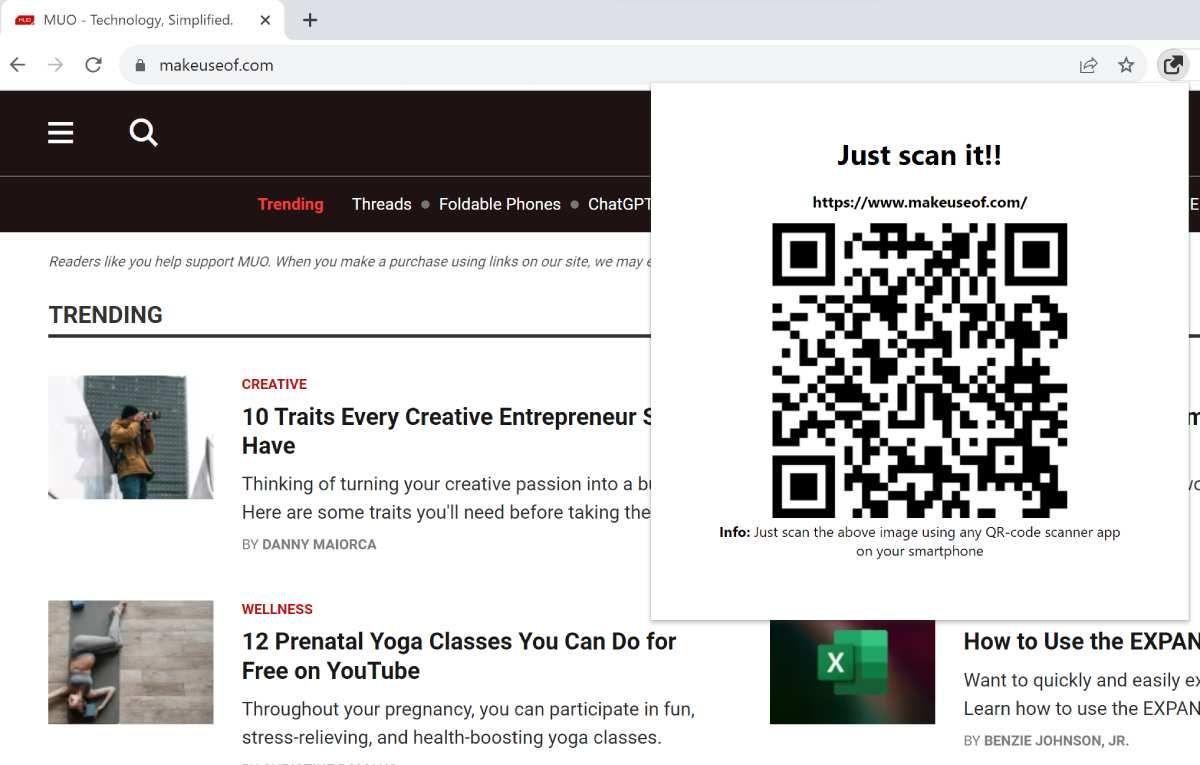
Se você sincronizou o navegador do seu computador com o navegador do seu telefone, é fácil compartilhar links entre o PC e o telefone. Basta clicar na barra de URL e você verá uma opção para compartilhá-la com outros dispositivos. Mas se você deseja compartilhar entre um PC e um telefone não sincronizados, essas extensões tornam mais fácil do que digitá-lo.
Ambos QRLinks para Chrome e URL para QRCode para Firefox transformam qualquer URL em um código QR escaneável. Isso acontece em um instante, depois que qualquer pessoa pode digitalizá-lo com a câmera do telefone e clicar no link para abri-lo no navegador do telefone.
Baixar: QRLinks para cromada (Livre)
Download: URL para QRCode para Raposa de fogo (Livre)
4. aQRoss (Web): Web App para enviar e receber arquivos via QR Code
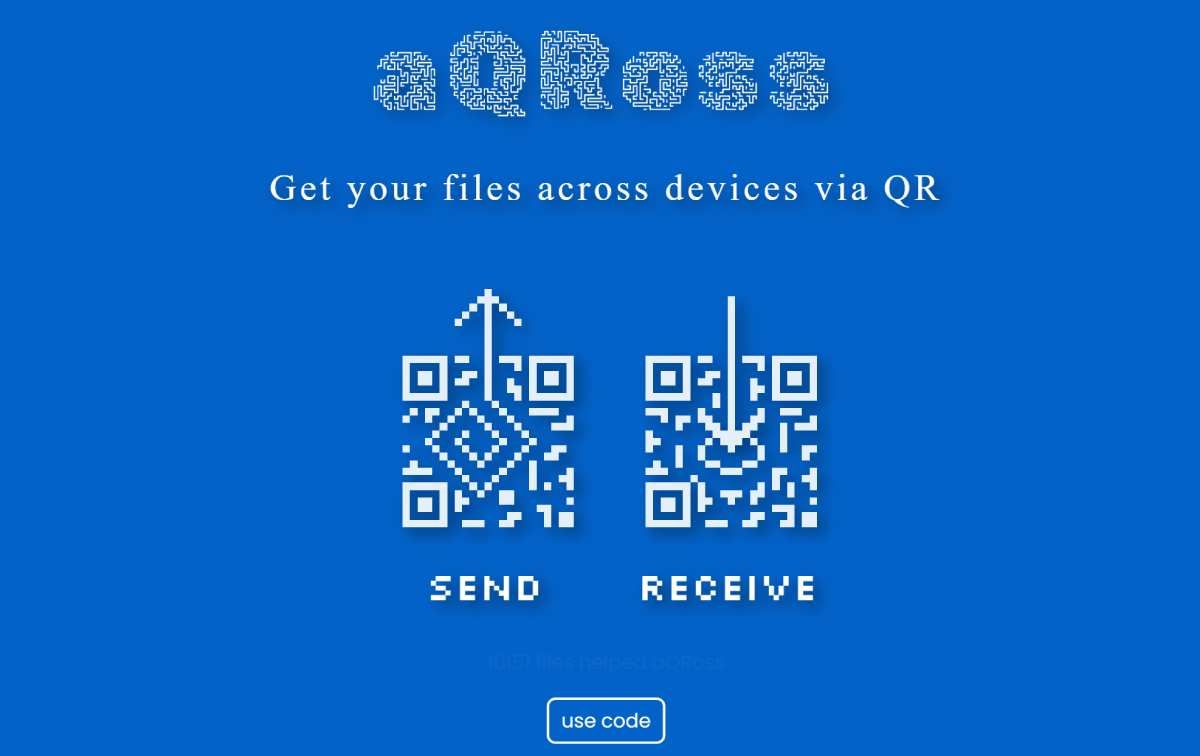
A maioria dos aplicativos para transferir arquivos entre dois dispositivos exige que você baixe um aplicativo, faça login em algum serviço ou conecte-se à mesma rede Wi-Fi. Aqross é um aplicativo rápido, fácil e gratuito que resolve esses problemas usando códigos QR de forma inteligente.
Abra o Aqross e você terá opções para enviar ou receber arquivos. Na opção Enviar, você pode arrastar e soltar arquivos ou tocar para adicioná-los de sua memória. Para cada arquivo, o Aqross gera um código QR exclusivo, que qualquer pessoa pode digitalizar para baixar os arquivos individualmente. O código QR dura cinco minutos antes de se autodestruir.
Na opção Receber, seu navegador gera um código QR que qualquer pessoa pode escanear, ou acessar inserindo um código no Aqross. Em seguida, o scanner pode enviar qualquer arquivo para você, que você verá no navegador e poderá clicar para fazer o download.
O desenvolvedor não recomenda usar o serviço para compartilhar dados confidenciais. Eles explicam: “Seus arquivos são transferidos por https, mas NÃO são armazenados criptografados. Seus arquivos são enviados para uma pasta temporária que se exclui após 5 minutos. A pasta temporária tem um nome aleatório de 6 letras e qualquer pessoa pode acessar seus arquivos se adivinhar a pasta e o nome do arquivo em 5 minutos.”
5. Klipit (Web): Área de transferência online com código QR para copiar e colar texto
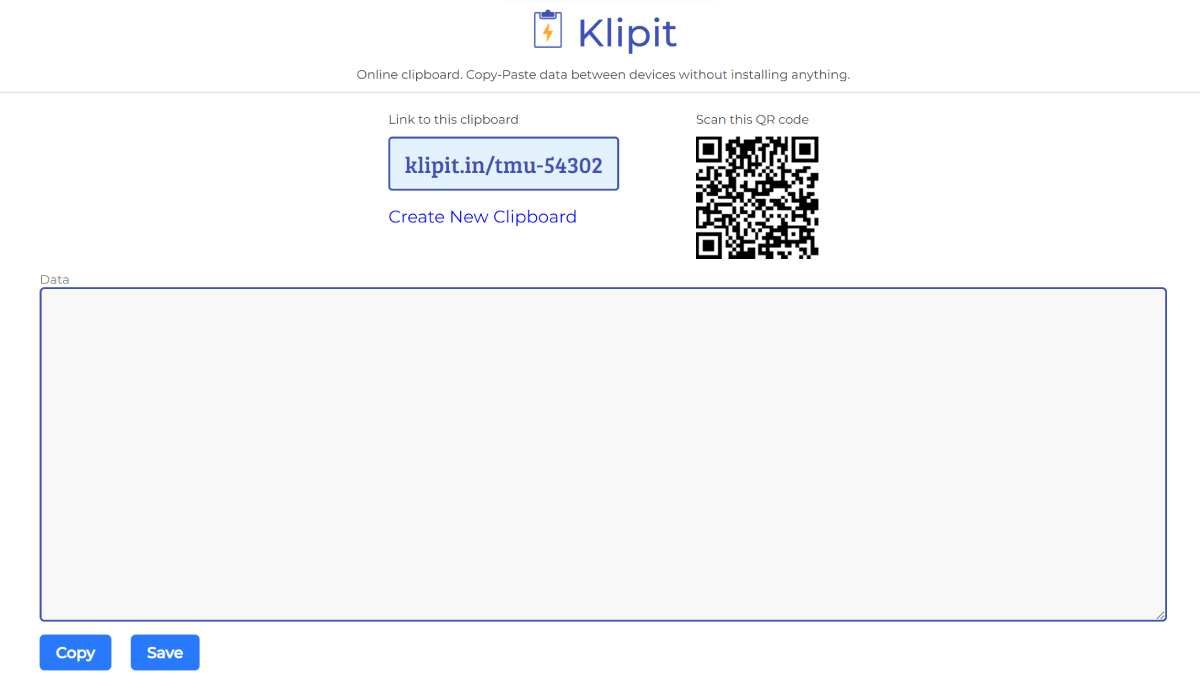
Se você deseja enviar um grande pedaço de texto do seu PC para o telefone ou vice-versa, o Klipit é uma das maneiras mais fáceis de fazer isso. Você nem precisa se lembrar do nome, basta pesquisar no Google “prancheta online com código QR” e será o primeiro hit.
Quando você abre o site, ele gera automaticamente um identificador exclusivo para você, junto com um código QR para a página. Coloque qualquer texto que desejar na caixa de texto e clique em Salvar. No outro dispositivo, digite o URL com o identificador exclusivo ou escaneie o código QR com sua câmera para ser levado diretamente para a página. A área de transferência possui um prático botão “Copiar” para tocar e copiar todo o texto nela.
Atualmente, o Klipit suporta apenas texto na área de transferência. Os dados da área de transferência são armazenados por 24 horas antes de serem excluídos automaticamente. É a ferramenta ideal se você precisa fazer isso apenas de vez em quando, pois não precisa se cadastrar ou baixar nada. Mas se você precisar compartilhar texto com frequência, existem outros aplicativos para sincronizar as áreas de transferência no Android e no PC.
Lembre-se de priorizar a segurança e a privacidade
Ao usar qualquer aplicativo para transferir dados entre o telefone e o PC, certifique-se de priorizar o uso de formas seguras e privadas. É especialmente importante quando você compartilha informações pessoais, como fotos e vídeos.
Para Orly ou Sharik, verifique se você está em sua própria rede Wi-Fi confiável. Evite esses serviços quando estiver conectado a uma rede Wi-Fi pública e, em vez disso, use seu ponto de acesso móvel. E para arquivos e dados recebidos pela leitura de códigos QR, certifique-se de conhecer e confiar no remetente.

